Bu eğitimle programlamanın heyecan verici dünyasına başlıyorsun. İlk Java programını yazacak, ilk değişkenini oluşturacak ve içeriğini görüntüleyeceksin. Hadi hemen başlayalım!
Önemli bilgileri
Şu şekilde öğreneceksin:
- basit bir Java programını yapılandırmayı
- String türünde bir değişkeni tanımlayıp başlatmayı
- System.out.println() ile içerikleri görüntülemeyi
- bir IDE'de (IntelliJ IDEA) temel yapılandırmalar yapmayı
Aşamalar halinde rehber
1. Yeni bir Java sınıfı oluştur
İlk programını yazmak için, IntelliJ IDEA gibi geliştirme ortamını (IDE) aç. Burada yeni bir proje oluştur ve yeni bir Java sınıfı yarat. Bunun adını "IlkProgramim" koy. İleride takibini kolaylaştırmak için net bir isimlendirme kullanmak önemlidir.
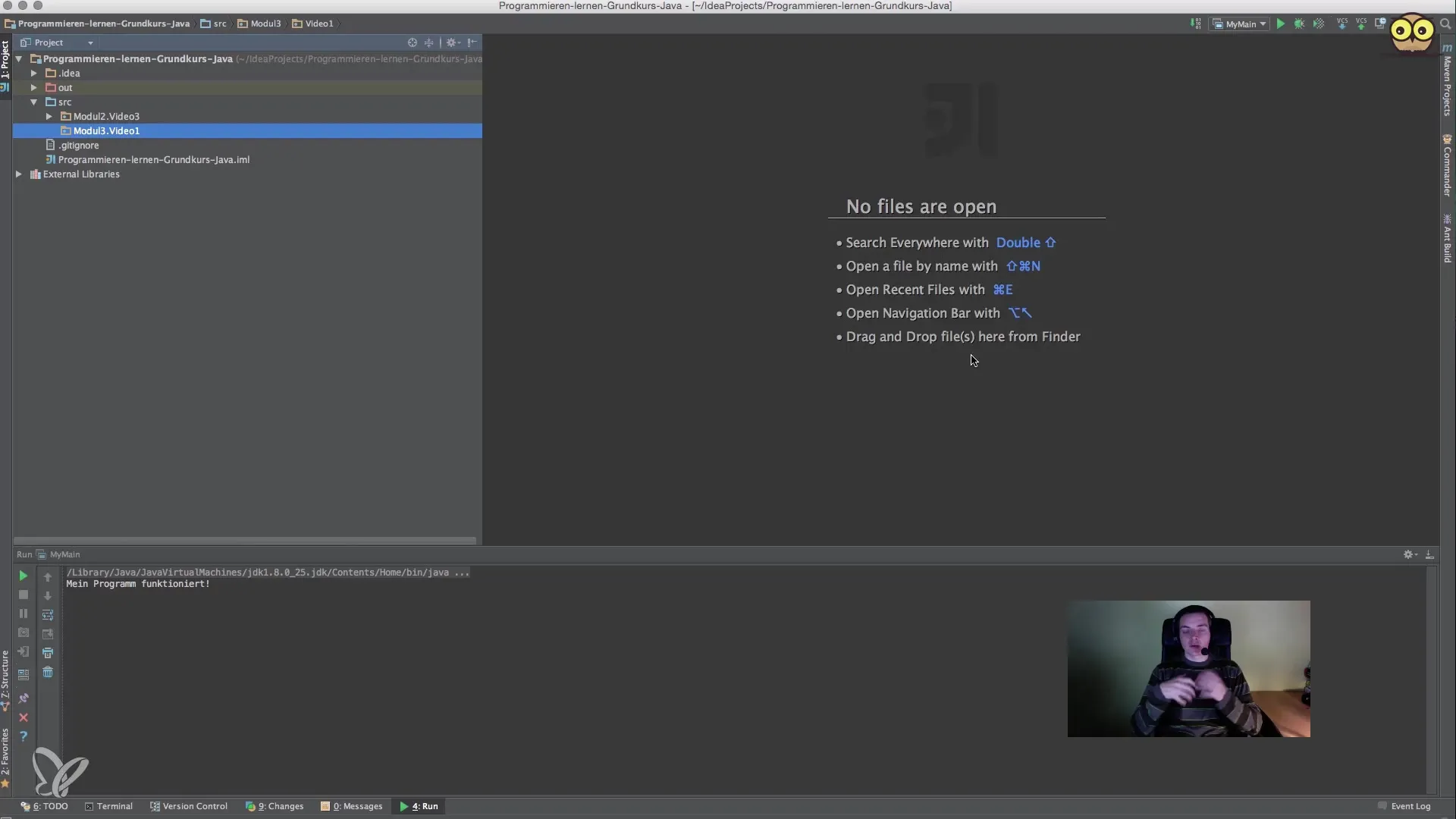
2. Ana metodu ekle
Java'da her programın bir ana metoda ihtiyacı vardır; bu, giriş noktasıdır.
Bu kodu sınıfına bir metot olarak ekle.
3. Bir değişken tanımla
Şimdi bir değişken oluşturmaya başlayacağız. "myName" adındaki String türünde bir değişkeni tanımlayıp, onu senin isminle, örneğin "Jan" ile ayarlıyoruz.
Bu adımda ilk değişkenini başarıyla tanımlamış oldun. Değişkeninin artık kodunda gri ile vurgulandığına dikkat et; bu, henüz kullanılmadığı anlamına geliyor.
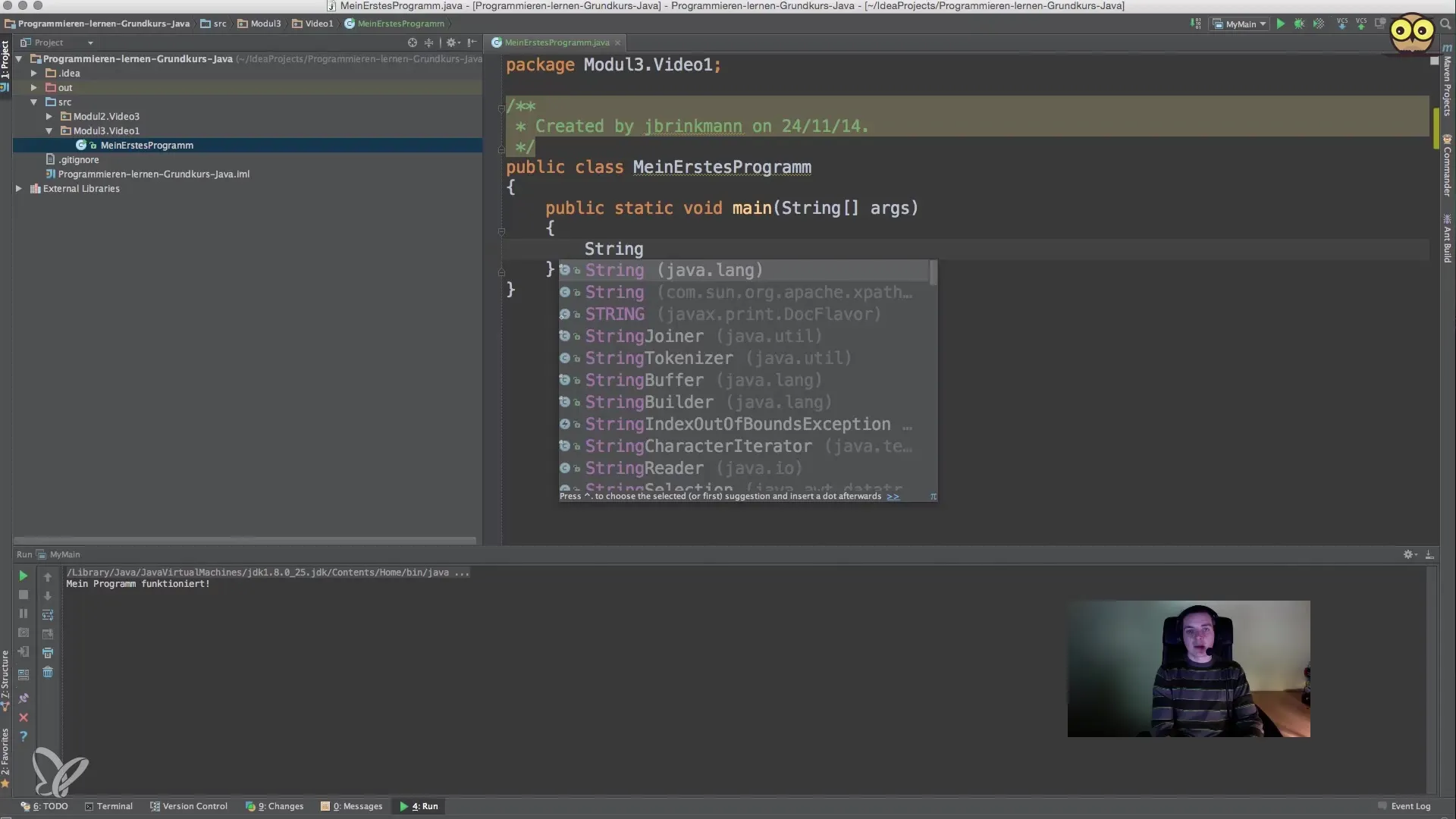
4. Verileri System.out.println() ile görüntüle
Şimdi heyecanlı kısma geldik! Değişkeninin içeriğini görüntülemek için System.out.println() metodunu kullanıyorsun.
Burada, "+" operatörünü kullanarak "İsim:" dizesini "myName" değişkeni ile birleştiriyoruz. Bu, dize birleştirme olarak bilinir.
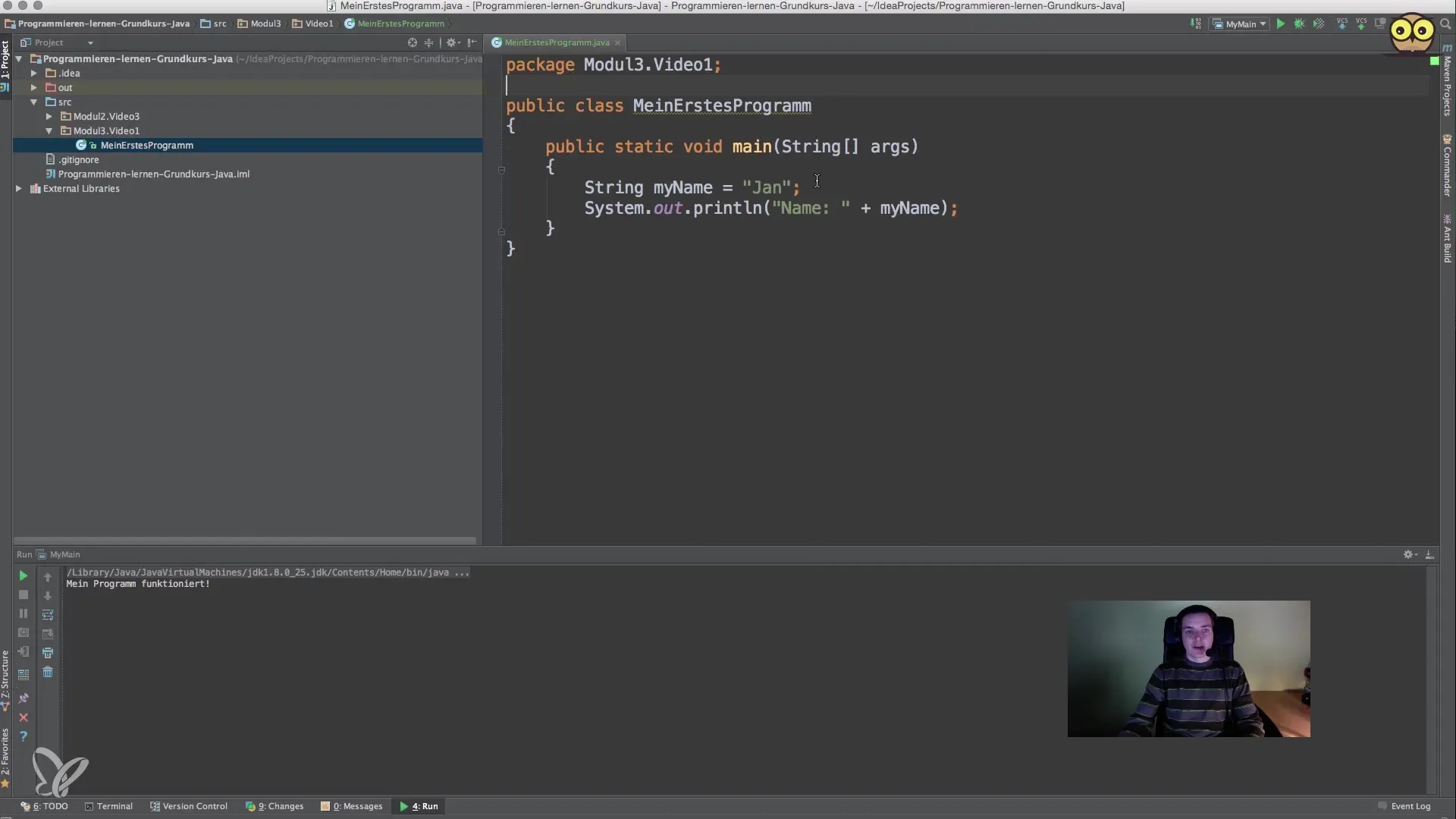
5. Programı çalıştır
Programını çalıştırmak için, IDE'nde bir yapılandırma oluşturman gerekecek. Menüden "Çalıştır" seçeneğine git ve "Yapılandırmaları Düzenle"yi seç. Artı işaretine tıkla ve "Uygulama" seçeneğini seç. Sınıfının adını seçebileceğin bir pencere açılacak. "IlkProgramim"i seç.
Şimdi "Oynat" veya "Çalıştır" butonuna basarak programını başlatabilirsin.
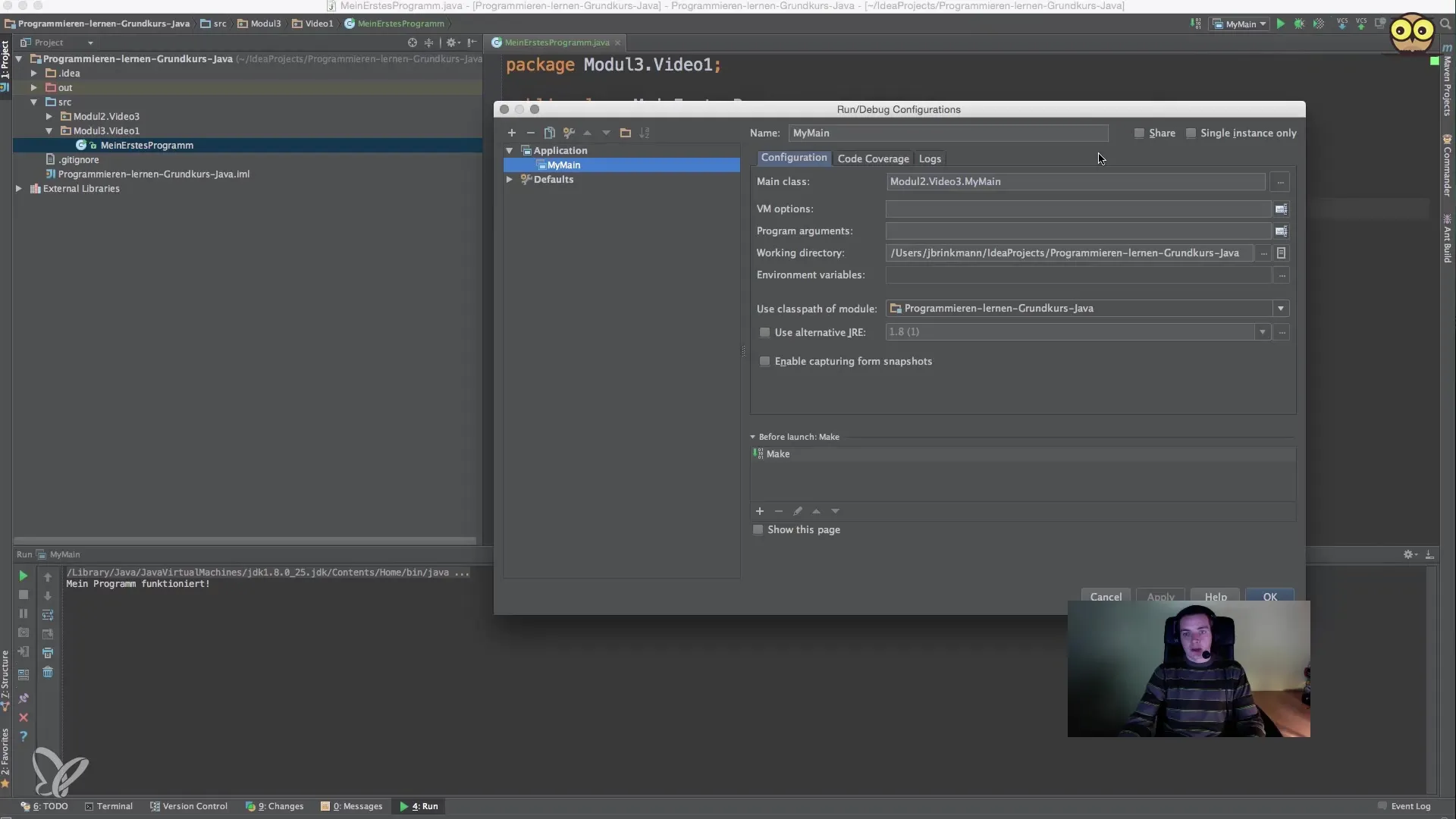
6. Sonuçları kontrol et
Programını çalıştırdıktan sonra konsolda aşağıdaki gibi bir çıktıyı görmelisin:
İsim: Jan
Adını "Jan Bringmann" gibi değiştirirsen, değişkeninin değerini güncelleyip programı tekrar çalıştırabilirsin.
7. Yapılandırmaları ayarla
Daha fazla program yazmak ve çalıştırmak istiyorsan, IDE'ndeki yapılandırmaları iyi bir şekilde organize etmek faydalıdır. Farklı sınıflar için çeşitli yapılandırmalar oluşturabilirsin. Bu, projelerini daha iyi takip etmene yardımcı olur.
Özet - İlk Java Programın - Adım Adım
Bu eğitimde, ilk Java programını nasıl yazacağını ve bir String türünde değişken nasıl oluşturacağını öğrendin. Çıktıyı System.out.println() ile test ettin ve IntelliJ IDEA'da basit yapılandırmalar yaptın.


